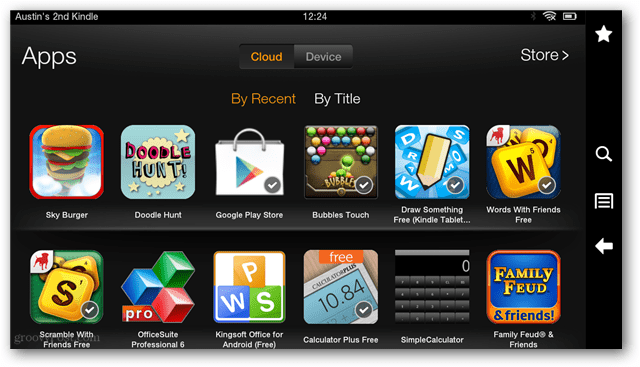Kaip pridėti programas prie „Kindle Fire“ per internetą
Mobilus Pakurti „Amazon“ Androidas / / March 18, 2020
„Amazon Appstore“ lengva naršyti planšetiniame kompiuteryje, tačiau geriau naudoti naršyklę kompiuteryje. Apžvalgos lengviau matomos, puslapiai įkeliami greičiau ir galite išbandyti „drive drive“ programas.
Panašiai kaip kiti „Android“ įrenginiai, „Kindle Fire“ turi galimybę nuotoliniu būdu perduoti programas į įrenginį per internetinę programų parduotuvę. „Kindle“ atveju tai gerai veikia su „Amazon Appstore“. Jei ieškote paprasto būdo, kaip pridėti nemokamą dienos programą prie savo paskyros, tai yra ji. Atminkite, kad skirtingai nuo „Google Play“, programos nebus automatiškai atsiųstos į įrenginį, o jos bus pasiekiamos skirtuke „App-Cloud“.
„Amazon Appstore“
Nuotoliniu būdu pridėti programas prie „Kindle Fire“ yra gana lengva. Tam reikia turėti „Amazon“ paskyrą ir žiniatinklio naršyklę. Pradėti apsilankykite „Amazon Appstore“, skirtoje „Android“ naudodamiesi pasirinkta naršykle ir įrenginiu. Dar viena papildoma premija pridedant programas tokiu būdu yra tai, kad prieš pirkdami galite išbandyti (peržiūrėti) jas. Jei norite, kad tai veiktų, turėsite būti prisijungę prie „Amazon“ paskyros.
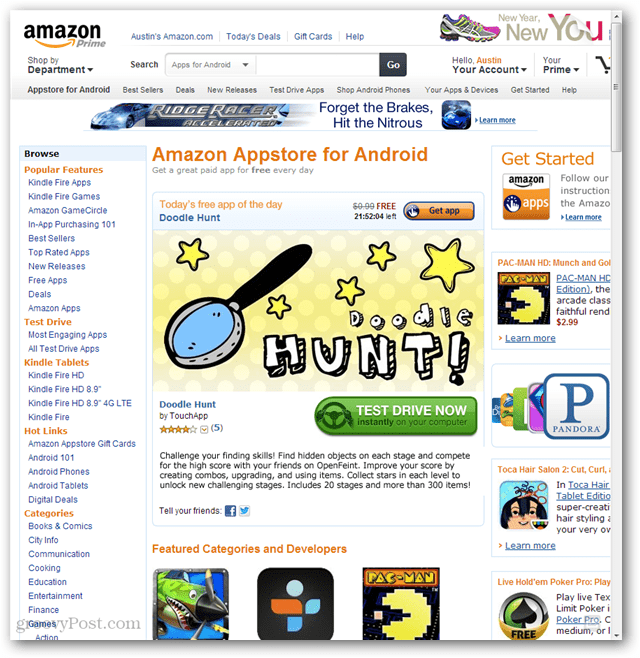
Pamatę norimą programą, spustelėkite šalia jos esantį mygtuką „Gaukite programą“ (arba „Gaukite dabar su vienu paspaudimu“).
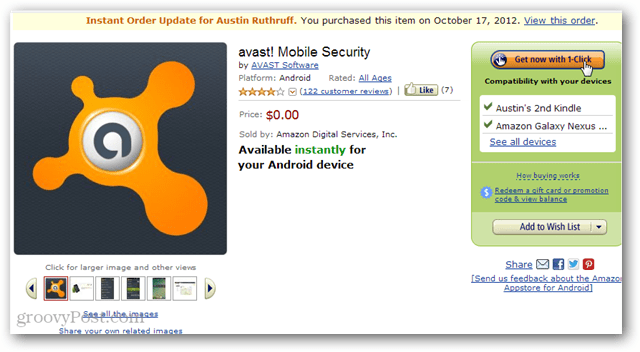
Pridėję kiekvieną programą pastebėsite, kad užrašas „Kur yra mano programa?“ langas pasirodys pridėjus kiekvieną programą. Ne „Kindle“ įrenginiuose programos bus rodomos „Android App“ „Amazon Appstore“. Tačiau „Kindle“ jie rodomi programų puslapio „Cloud“ skirtuke, kaip parodyta žemiau.
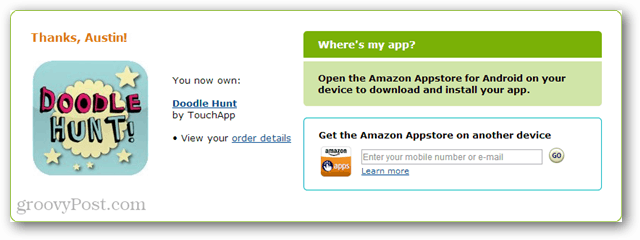
Turint pakankamai laiko, per „Amazon.com“ pridėtos programos bus rodomos „Kindle Fire“ skirtuke „Cloud“ (paprastai po naujo paleidimo). Tačiau yra paprastas būdas priversti juos iškart pasirodyti.
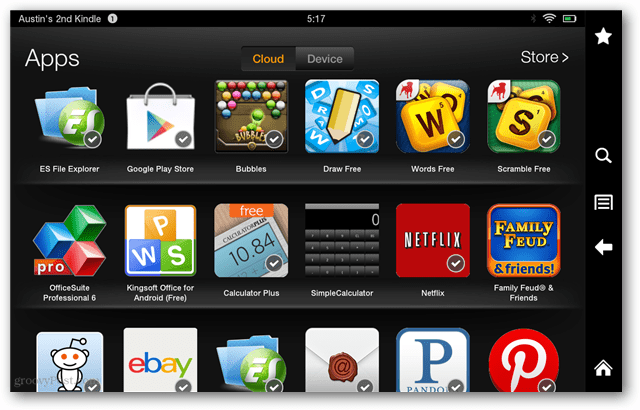
Atidarykite pranešimų juostą braukdami žemyn nuo ekrano viršaus. Nuorodų juostoje bakstelėkite sinchronizavimo mygtuką. Tai privers „Kindle Fire“ prisijungti prie „Amazon.com“ ir iškart atnaujinti debesies programų sąrašą.
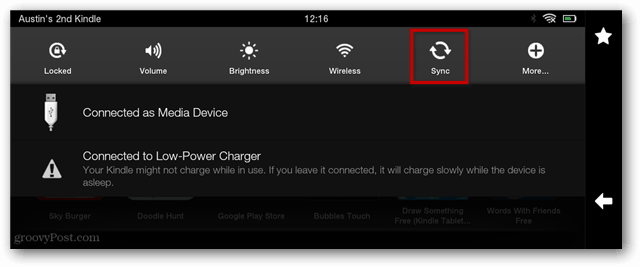
Dabar visos programos, kurias įsigijote ar pridėjote per „Appstore“, turėtų būti rodomos „Kindle“ programų puslapio „debesies“ skirtuko lape. Norėdami juos naudoti, jums tereikia jį paliesti ir atsisiųsti į „Fire“. Jau atsiųstose programose apatiniame dešiniajame piktogramos kampe bus pažymėtas varnelė.